背景
工作的内网没有网络,无法使用网络来下载插件和vscode软件,且有远程linux服务器需求,linux服务器中lib相关库比较旧且无法更新,所以需要选择一个旧版本的vscode,相应插件也需要选择旧版本的
旧版本vscode下载
没什么好说的,直接找到历史版本地址,下载即可:
官网中,updates目录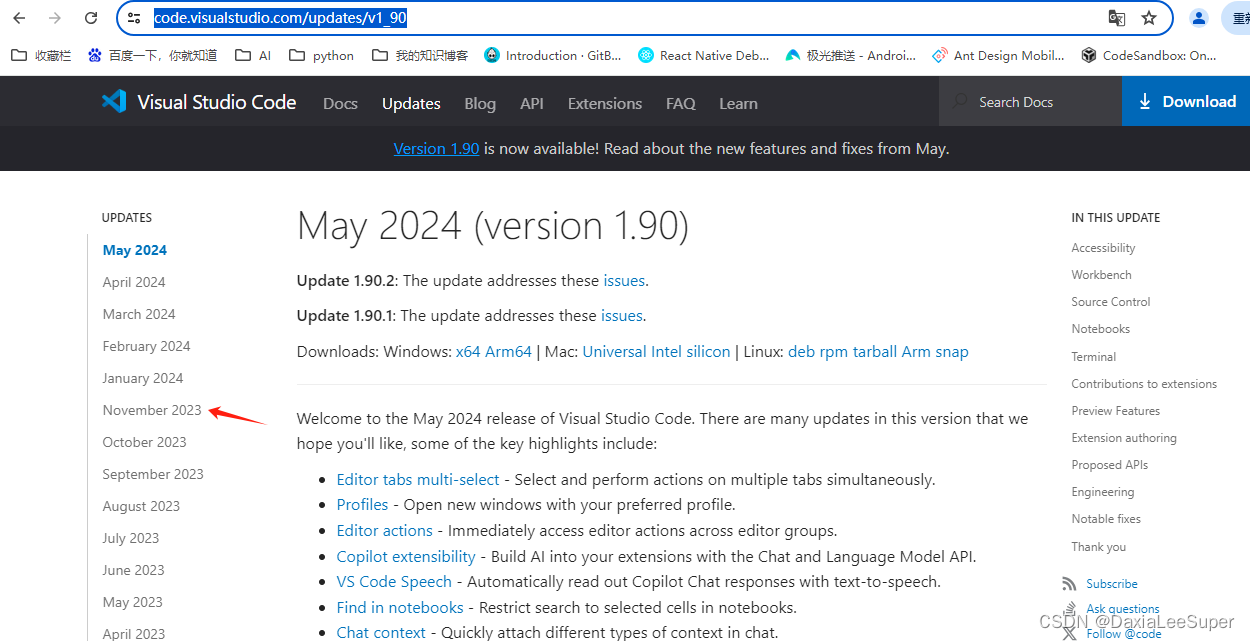
地址:https://code.visualstudio.com/updates/v1_90
我选了23年最后一个版本
与vscode相匹配的vscode-server软件下载
注意:先下载remote-ssh插件,尝试连接,然后在linux服务器放置2步骤下载的包即可,下载插件后,就有一个远程按钮: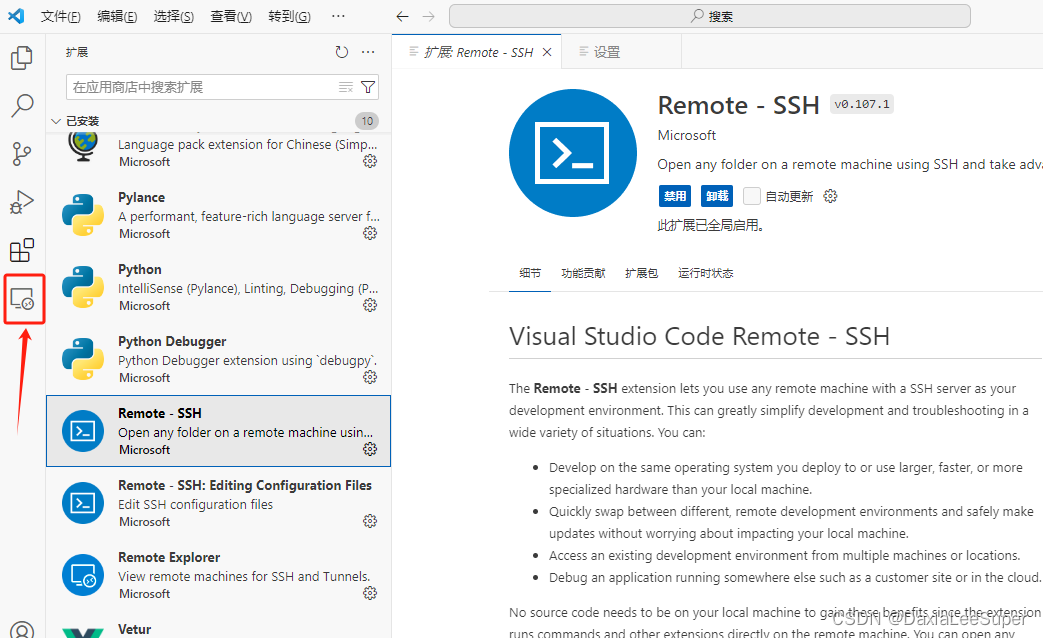
- 查看vscode commit_id
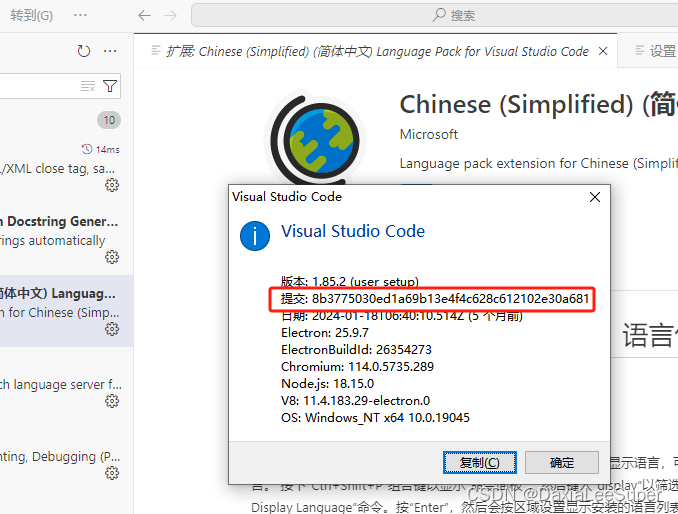
- 下载地址:
x86:
https://update.code.visualstudio.com/commit:${commit_id}/server-linux-x64/stable
arm:
https://update.code.visualstudio.com/commit:${commit_id}/server-linux-arm64/stable
- 然后解压放在linux服务器用户目录下.vscode-server/bin/${commit_id},目录结构如下:
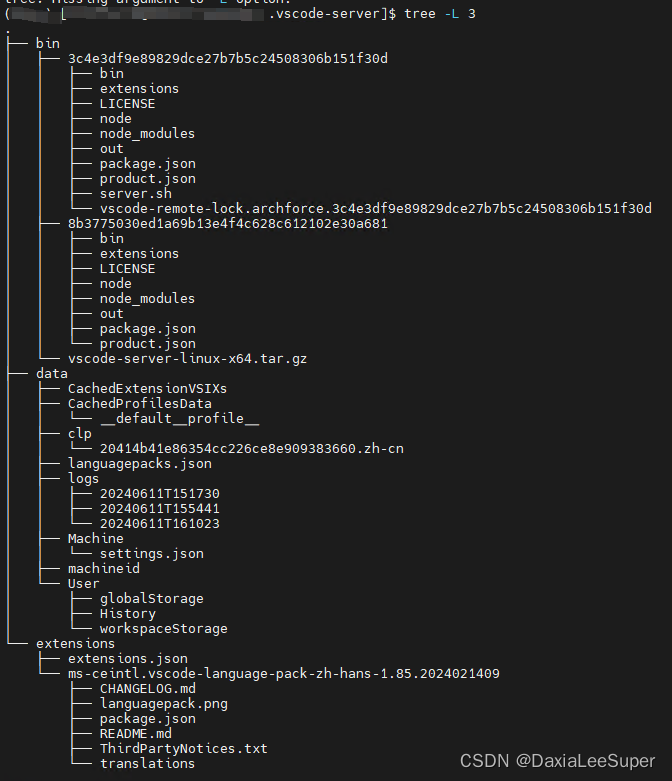
旧版本插件下载
- 直接在有网络的机器上面安装一个旧版本的vscode,然后在插件下载,直接替换相关extensions文件夹即可 注意:安装好旧版本之后,就关闭自动更新功能,以防vscode自动将软件更新至最新版本 相关配置如下: 没有中文的话,搜索update,即可找到相关配置,中文如下图: 以防万一,可以将看起来描述像是自动更新的全部关闭
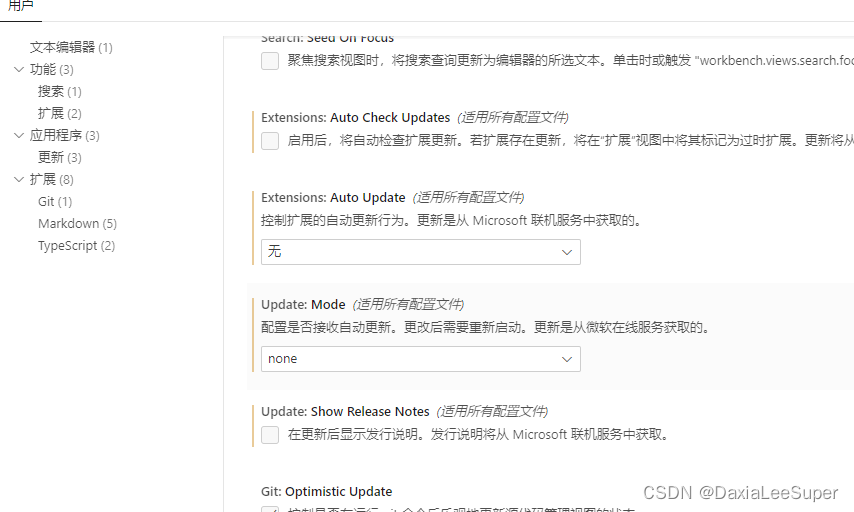 在插件的地方关闭自动更新
在插件的地方关闭自动更新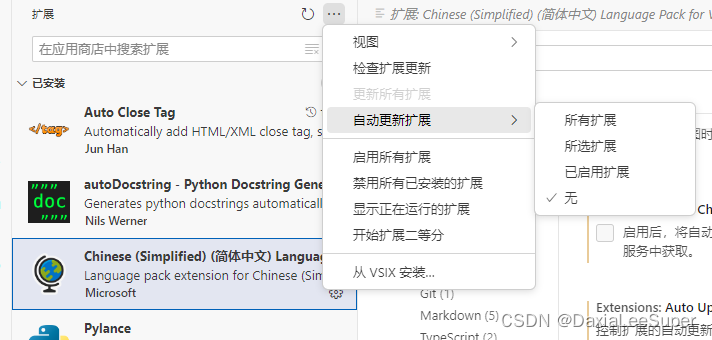
然后就可以在扩展的地方下载自己需要的插件,vscode存放插件的目录一般为:
C:\Users\你的用户名\.vscode
直接将extensions目录打包替换入内网同目录下即可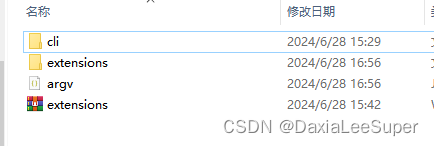
- 下载原文件方式:使用简体中文插件举例: 在插件页面,Download按钮右键复制链接
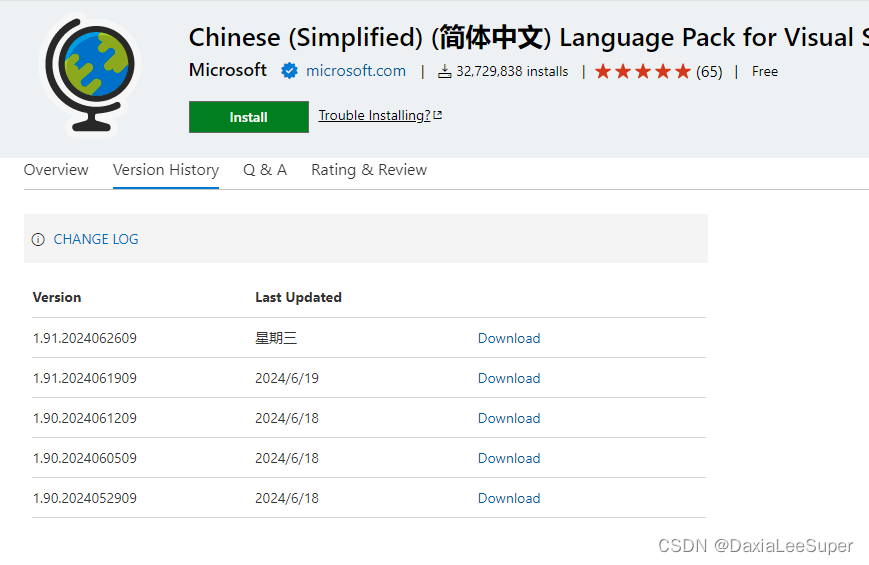 然后在你vscode中找到你已经安装好没问题的插件,如下图,选择复制,则可以复制该插件版本号
然后在你vscode中找到你已经安装好没问题的插件,如下图,选择复制,则可以复制该插件版本号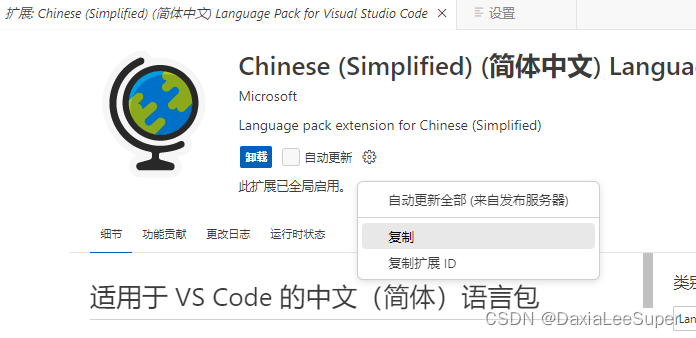 然后将链接中的版本号换成你旧版本的版本号,下载即可,示例链接如下:
然后将链接中的版本号换成你旧版本的版本号,下载即可,示例链接如下:
https://marketplace.visualstudio.com/_apis/public/gallery/publishers/MS-CEINTL/vsextensions/vscode-language-pack-zh-hans/1.85.2024021409/vspackage
版权归原作者 DaxiaLeeSuper 所有, 如有侵权,请联系我们删除。